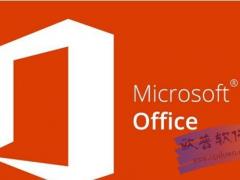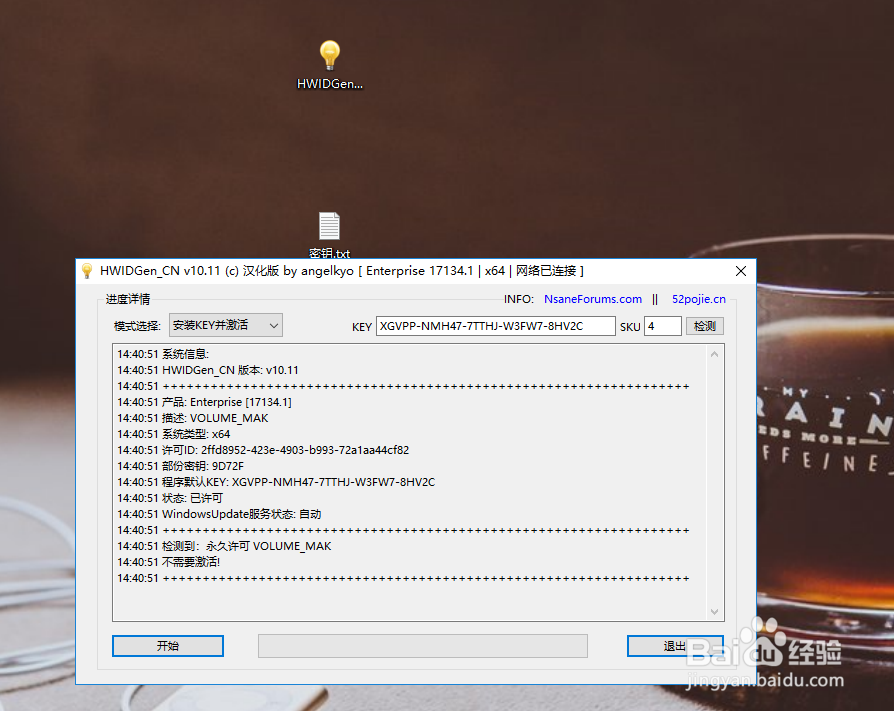- 软件介绍
- 下载地址
- 同类推荐
- 相关文章
CCleaner正式版是一款非常专业的Windows系统优化和隐私保护工具,使用CCleaner正式版可以很好的帮助用户清除Windows系统中的垃圾文件以及上网记录,在清理过程中还能提高电脑性能,使其更加快速流畅的运行,也可以很好的保护系统安全和隐私,让你上网以及运行程序变得更加流畅且具有安全性,同时CCleaner正式版还可以对临时文件夹、历史记录、回收站以及注册表等进行全面垃圾扫描清理,还你一个简洁清爽的Windows系统。另外,CCleaner正式版还拥有软件强力卸载功能,可快速强力的删除掉软件和其附带的所有文件,十分强大
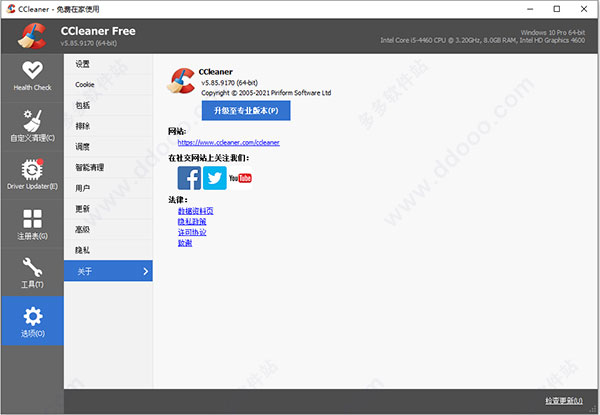
CCleaner正式版功能特色
【浏览器】
如果您安装了其他浏览器,CCleaner 会为每个浏览器显示一个栏目。类似于清洁器 – Internet Explorer,它同样具有清理临时文件、Cookies、历史等选项。
例如,如果您安装了 Mozilla Firefox 浏览器,就会显示 Firefox/Mozilla 栏目,以及Cookies、Internet 历史、Internet缓存、下载历史、保存的表单信息、Compact Databases 这些选项。
【应用程序】
此选项包括您安装的,但是没有被归入 Internet 栏目的第三方软件。或者一些实用工具,例如:CD/DVD 烧制软件和文字处理软件。
【Internet】
此选项包括浏览器附加组件,例如:Flash 、Google工具栏、即时通讯软件、防火墙。
【多媒体】
此选项包括媒体播放器、浏览器附加的媒体播放器。例如:Windows Media Player 、Adobe Flash Player。
【实用程序】
此选项包括一些实用程序,例如:压缩文件管理器、分区工具和间谍程序扫描软件。
【Windows】
此选项包括一些 Windows 系统附带的软件,它们可能会产生“我最近的文档”的记录。例如画图、写字板,但由于产生的垃圾文件过少,因此这个功能在V5.0版本被取消了。
【组策略】
此选项可以清理Windows 组策略产生的垃圾文件,是V5.0的新增功能
【注册表】
注册表完整性,默认情况下,此栏目的选项是全选的,推荐您按照默认的选项进行清理。清理注册表时,CCleaner 会提醒您备份注册表,以便出现问题后进行恢复,相关设置请参见选项 – 高级。
CCleaner正式版安装步骤
一、在本站下载最新版的ccleaner安装包,双击运行。
二、先选择语言,更改为中文方便安装。
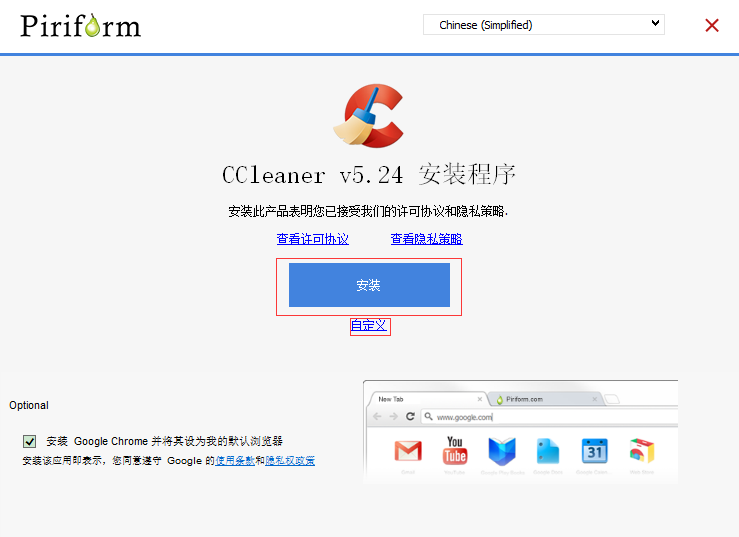
三、可以点击【自定义】,选择软件的安装路径;或者直接点击【安装】,软件会安装在默认的位置。
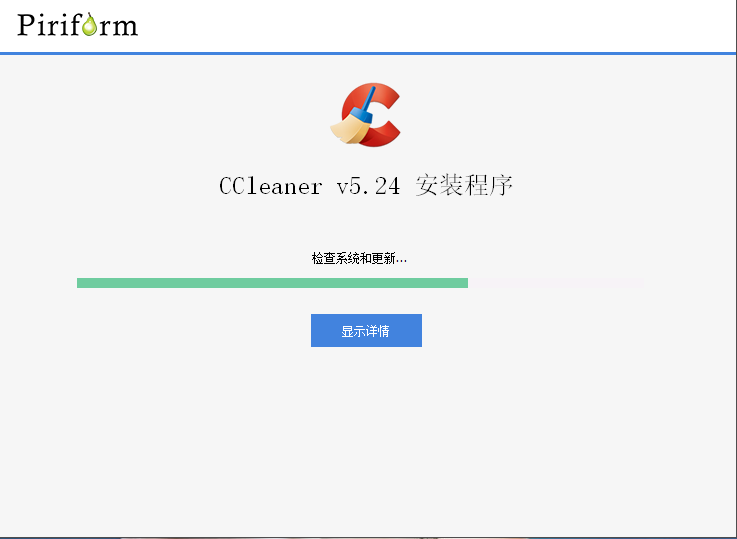
四、耐心等待软件安装完毕,点击【运行】就可以啦。
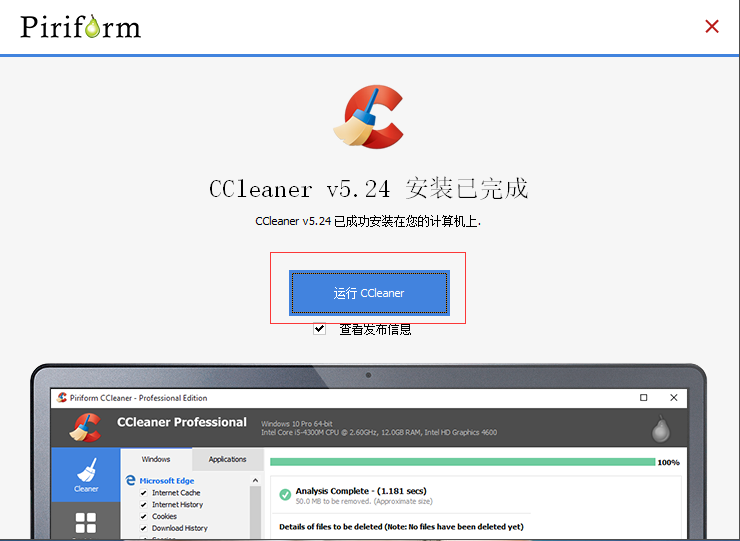
CCleaner正式版使用方法
CCleaner如何设置成中文界面
1、如果您下载的ccleaner不是中文版,您可以点击左侧的【options】选项。
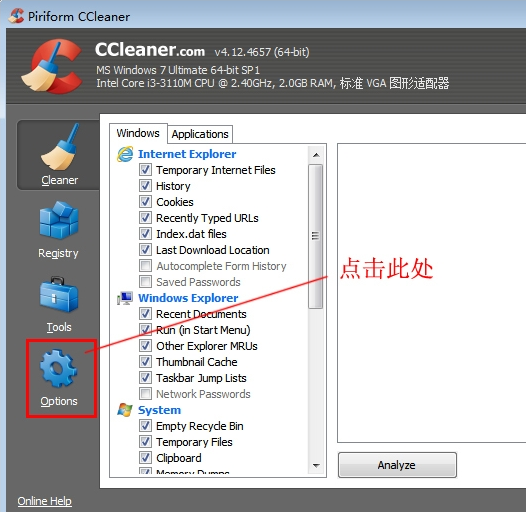
2、点击【settings】。
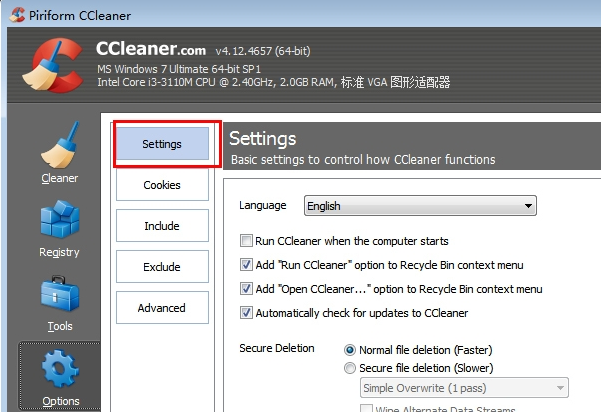
3、选择左侧上面第一个语言选项框,在下拉列表中选择【 Chinese(Simplified)】。
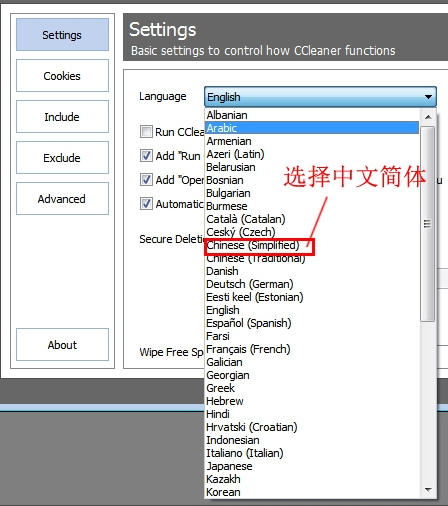
4、然后就可以将CCleaner版修改为中文版了。
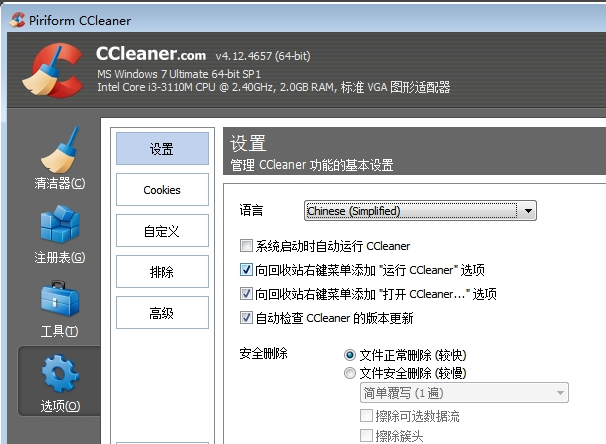
使用CCleaner版如何清理电脑
1、打开在本站下载的CCleaner软件,打开软件后,进入软件主界面,您可以看到左侧的工具栏【清理】,【注册表】,【工具】,【选项】,您可以自行点击。
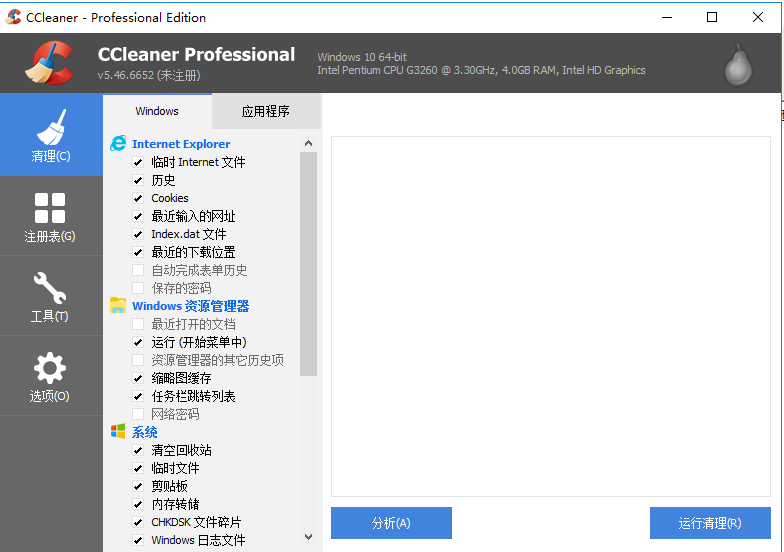
2、如果您要清理文件,您可以点击左侧工具栏中的【清理】,然后点击右侧界面中的【分析】按钮。
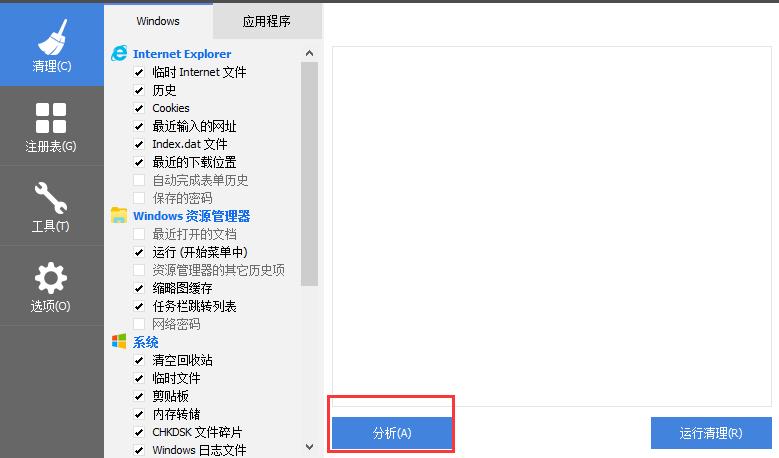
3、耐心等待CCleaner版软件分析完成就可以了。
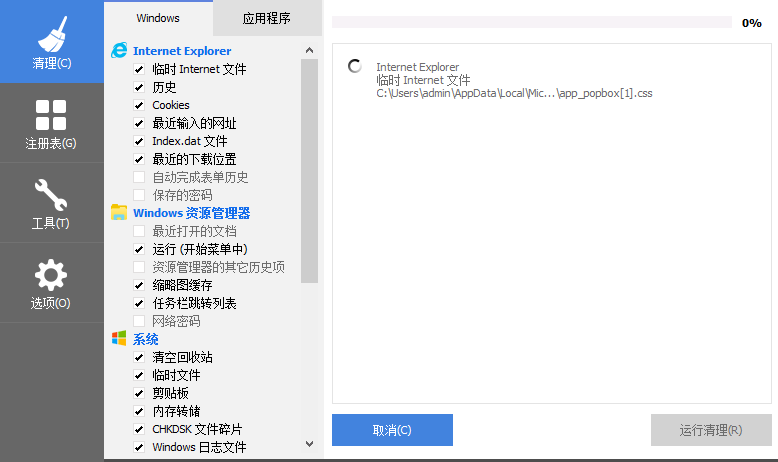
4、CCleaner版软件分析完成后,点击【运行清理】就可以了。
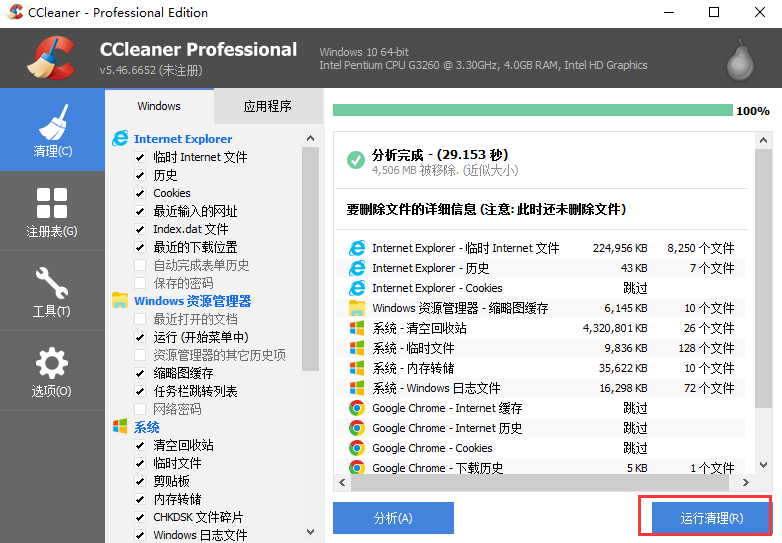
同类推荐
-
CCleaner v8.4.6免费版

2021-11-17
立即下载 -
CCleaner(系统优化) v8.4.6官方版

2021-11-17
立即下载 -
CCleaner V5.78.8558绿色版

2021-10-29
立即下载 -
CCleaner V5.78.8558正式版

2021-10-29
立即下载 -
CCleaner(系统优化) v5.85.9170专业版

2021-10-12
立即下载 -
CCleaner(系统优化) v5.85.9170官网版

2021-10-12
立即下载
相关文章
-
CCleaner如何清理注册表DLL文件?
2021-11-17 -
CCleaner如何清理电脑隐私文件?
2021-11-17 -
CCleaner磁盘分析器功能使用教程
2021-11-17 -
CCleaner如何启动和禁止程序?
2021-10-12 -
CCleaner如何清理系统垃圾?
2021-10-12 -
CCleaner如何修复注册表?
2021-10-12 -
微软 Win10 Defender 对 CCleaner 进行拦截
2020-07-30 -
跟你分享小火花自媒体助手的安装方法
2020-11-30 -
EDIUS渲染不实时特效的方法
2021-11-15 -
硬盘管理Macrorit Partition Expert(MPE)使用教程
2020-06-03